Wenn Sie in einem Büro arbeiten, werden Sie im Laufe des Tages wahrscheinlich einige Dinge nachschlagen und mit Lesezeichen versehen. Sie sind möglicherweise nicht arbeitsbezogen, aber so oder so möchten Sie sie nicht verlieren. Wenn Sie studieren, ist dies doppelt wahr. Für diejenigen, die alles, was sie interessiert, mit einem Lesezeichen versehen - dies ist eine Kategorie, zu der ich sicherlich gehöre - haben wir einfach keine Zeit, sie alle zu kennzeichnen.
Unweigerlich könnten wir vergessen, was es auf der Seite war, um das wir uns überhaupt gekümmert haben. Gelegentlich hat sich die Seite sogar geändert, bis wir wieder darauf zugreifen, und das Lesezeichen wird dann vollständig verschwendet. Wired-Marker löst diese beiden Probleme, indem es uns ermöglicht, Text auf einer Seite dauerhaft hervorzuheben und den Cache der Seite zu speichern, damit wir diesen lustigen Forumsbeitrag - ich meine wichtige Arbeitsreferenz - nie wieder verlieren.
Installieren Sie zuerst das Addon, indem Sie die neueste Version auswählen und auf Akzeptieren und installieren klicken.

Wählen Sie dann Jetzt installieren.
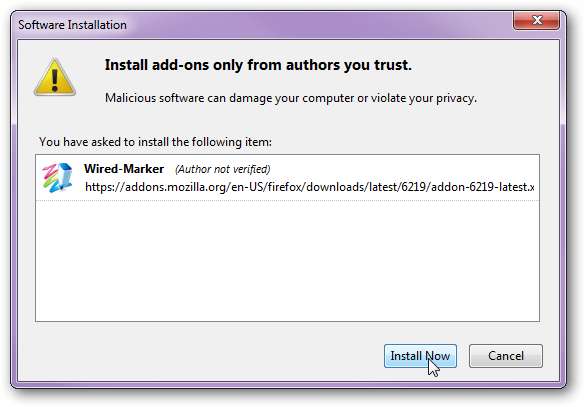
Und dann starten Sie Firefox neu. Beim Neustart werden Sie zum Addons-Menü weitergeleitet, in dem angegeben wird, dass ein neues Addon installiert wurde. Wenn ja, schließen Sie es einfach.
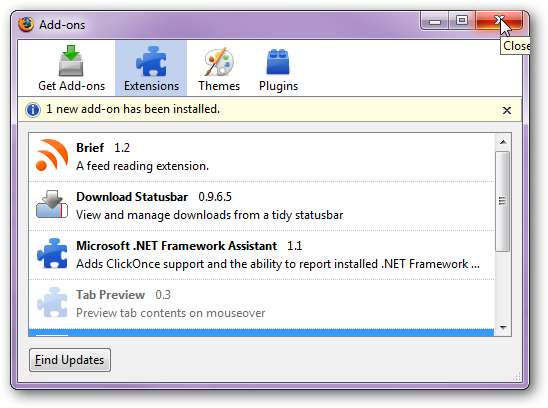
Sie sollten dann zu dieser Seite weitergeleitet werden, die Ihnen einen Überblick über die Funktionen gibt. Sie können jetzt loslegen.
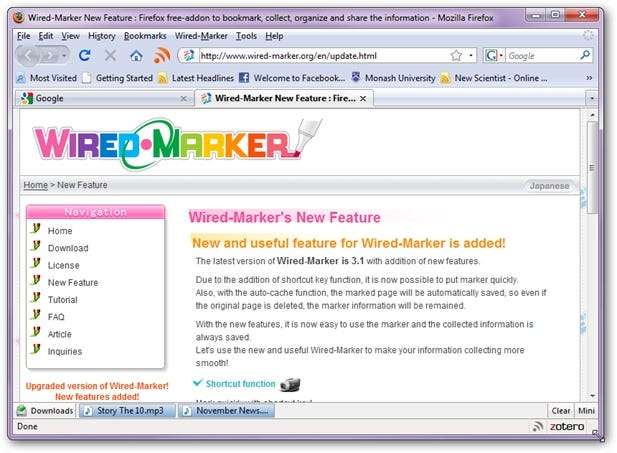
Um Text hervorzuheben, klicken Sie einfach mit der rechten Maustaste, wählen Sie Wired-Marker, Marker und dann eine Farbe.
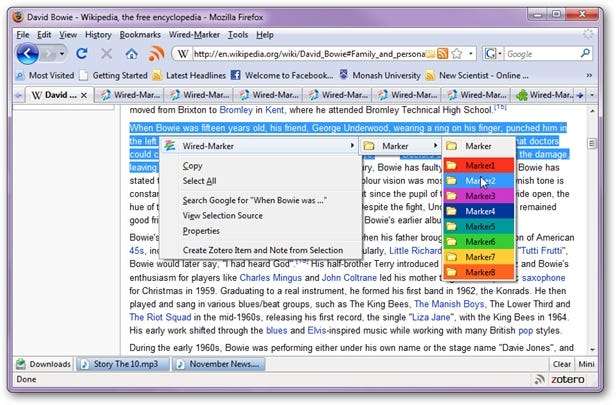
Wenn Sie fertig sind, wird Ihr Text in der von Ihnen ausgewählten Farbe hervorgehoben.
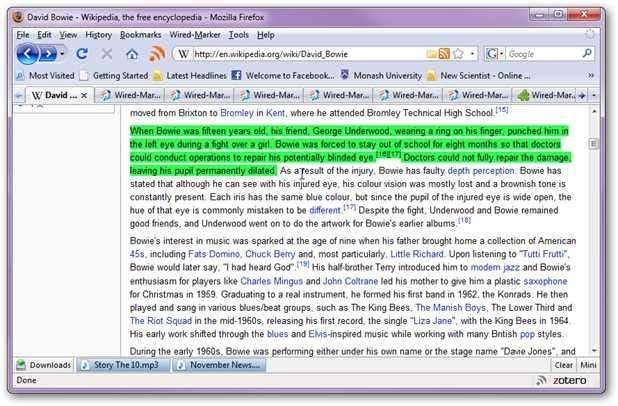
Das Erste, was Sie an diesem Programm beachten sollten, ist, dass der von Ihnen markierte Text dauerhaft ist. Dies mag unwichtig erscheinen, aber niemand möchte zu einer Seite zurückkehren, um festzustellen, dass er sich in der gleichen Situation befindet wie beim ersten Nachschlagen. Probieren Sie es aus. Markieren Sie Text und löschen Sie Ihren Verlauf.
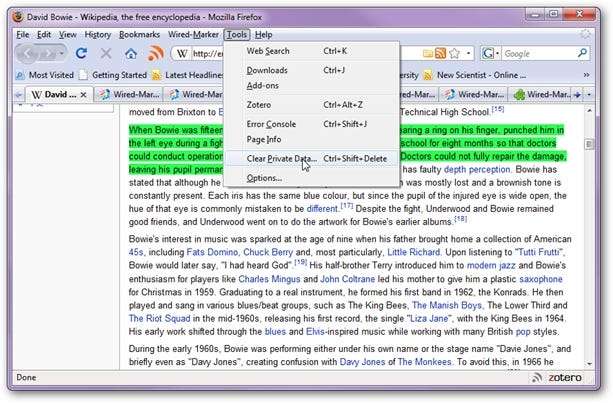
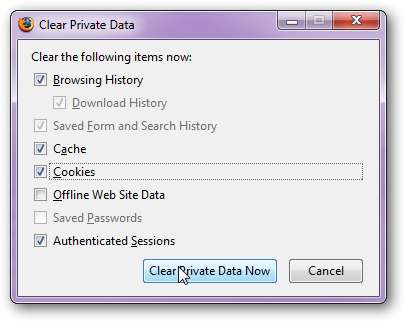
Es ist keinen weiteren Screenshot wert, aber der Text wird weiterhin hervorgehoben und bleibt so lange bestehen, bis Sie ihn über das Addon selbst löschen. Klicken Sie dazu einfach mit der rechten Maustaste, wählen Sie erneut Wired-Marker und löschen Sie diesen Marker.
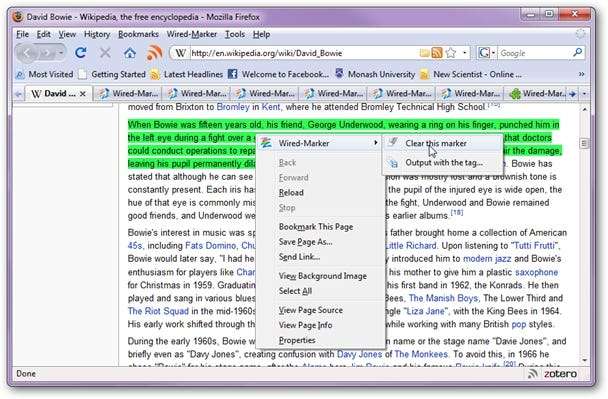
Das ist alles schön und gut, aber wenn wir diese Seiten nur hervorheben, wie finden wir sie dann wieder? Angesichts der Möglichkeit, den Cache der Seite zu halten, müssen Sie nicht mehr das Ganze für die gewünschten Informationen mit einem Lesezeichen versehen, sodass Sie dies auch nicht tun möchten. Um zu finden, was Sie hervorgehoben haben, drücken Sie einfach Alt + X und Sie erhalten das folgende Menü auf der rechten Seite Ihres Bildschirms.
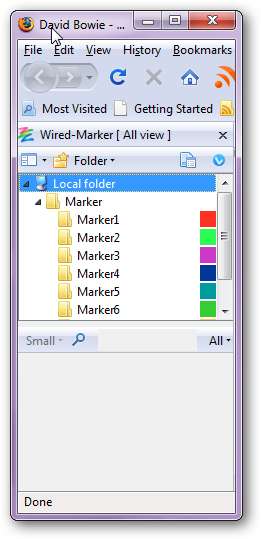
Wählen Sie dann einfach die Farbe aus, mit der Sie Ihren Text hervorgehoben haben. Sie möchten diese wahrscheinlich standardisieren, um das Auffinden der Informationen zu erleichtern.
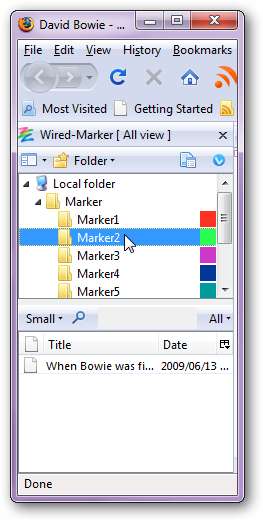
Ich habe Marker2 gewählt, da er der zuvor verwendeten grünen Farbe entspricht. Wenn Sie glauben, dass Sie Probleme haben werden, sich daran zu erinnern, was Sie verwendet haben, verwenden Sie jedes Mal dasselbe. Klicken Sie dann mit der rechten Maustaste auf den folgenden Text und klicken Sie auf "Öffnen" in einem neuen Tab. Sie gelangen dann wieder dorthin zurück, wo Sie waren.
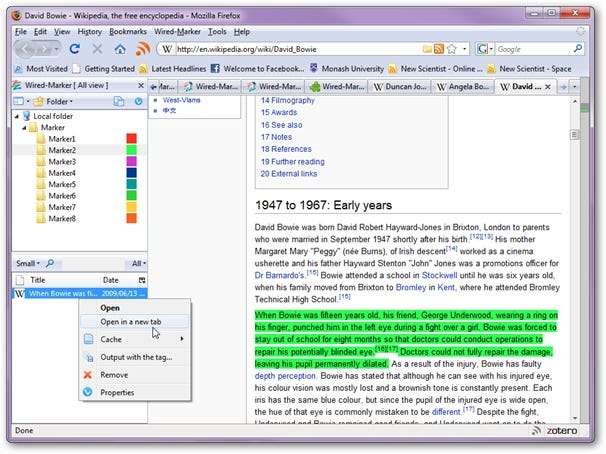
Und Sie wissen im Grunde alles, was Sie wissen müssen, um Ihr Surfen produktiver zu gestalten. Es ist auch eine gute Möglichkeit für die Grammatik-Polizei, Forenbeiträge usw. zu verfolgen, die bearbeitet / gelöscht wurden - für den Fall, dass Sie das, was der Typ gesagt hat, als er versehentlich "dann" statt "als" schrieb, wieder aufgreifen müssen.







